想必在座的用户都很喜欢使用Internet Explorer 10软件,但是你们晓得Internet Explorer 10怎样取消代理设置吗?接下来,小编就为大伙带来了Internet Explorer 10取消代理设置的方法,让我们一起来下文看看吧。
Internet Explorer 10怎样取消代理设置?Internet Explorer 10取消代理设置的方法
启动IE浏览器。
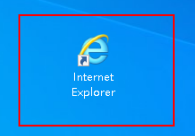
点击屏幕右上角的齿轮图标。
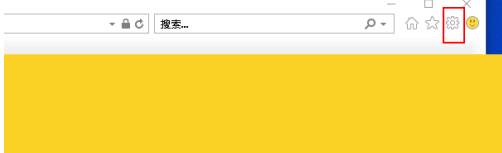
单击“ Internet选项(O)”
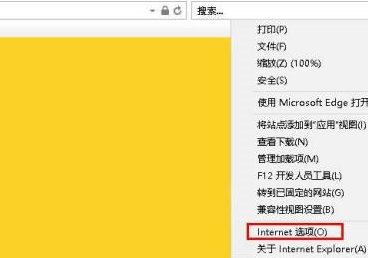
点击显示屏幕顶部的“连接”选项。
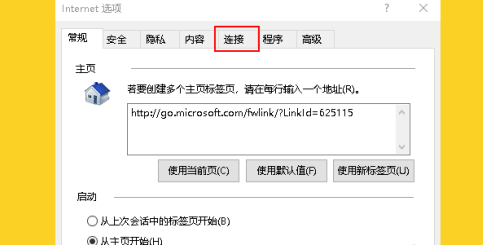
点击“局域网设置”。
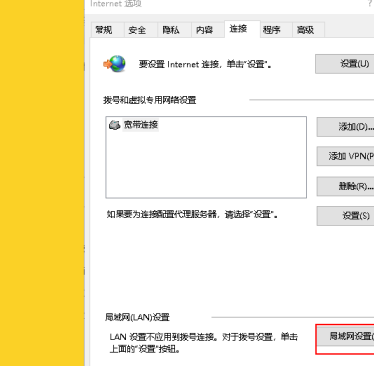
取消选中“为LAN使用代理服务器(这些设置不适用于拨号或VPN连接)(X)”,然后单击“确定”按钮
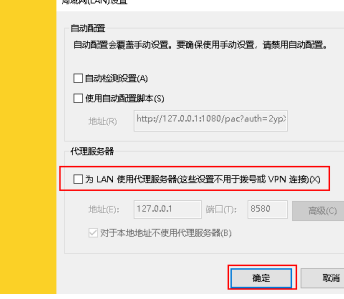
以上就是给大家分享的Internet Explorer 10取消代理设置的方法,更多精彩教程尽在下载之家。








